
时间:2020-07-03 18:16:13 来源:www.win10xitong.com 作者:win10
win10系统从发布到现在已经更新了数不清的版本了,每次更新都会解决一些问题,但还是难免会有win10找不到散热设置的问题。有不少对系统很了解的网友,也许都不太会解决这个win10找不到散热设置的问题。要是没有人可以来帮你处理win10找不到散热设置问题,直接用下面这个步骤:1、首先点击“开始菜单”,并在搜索框页面中,进入控制面板,并选择“硬件和声音”选项。2、接着可以在“硬件和声音”的页面,点击“电源”选项就搞定了。如果你遇到了win10找不到散热设置不知都该怎么办,那就再来看看下面小编的解决手段。
具体步骤如下:
1、首先点击“开始菜单”,并在搜索框页面中,进入控制面板,并选择“硬件和声音”选项。
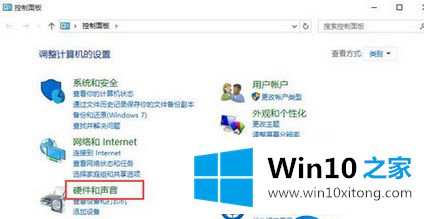
2、接着可以在“硬件和声音”的页面,点击“电源”选项。
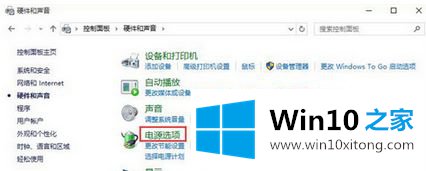
3、然后可以在“电源选项”页面中,选择“计划下的更改计划”设置。
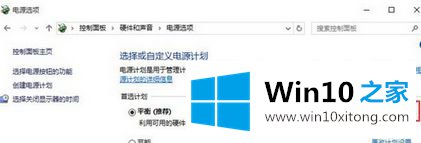
4、进入“编辑计划设置”页面中,点击“更改高级电源”设置。
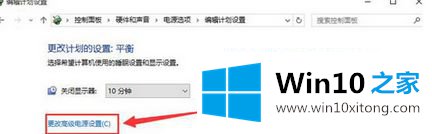
5、最后在“电源选项”页面中,按序展开:处理器电源管理-系统散热方式。直接将主动改为被动,并点击应用-确定即可。
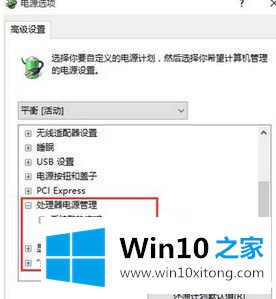
以上给大家介绍的便是win10找不到散热设置的详细步骤,还不知道怎么操作的用户们可以参考上面的方法来进行启用吧。
今天的这篇教程就是详细的讲了win10找不到散热设置的解决手段,大家都学会了上面的方法吗?我们欢迎各位继续关注本站,后面还会有更多相关windows知识分享给大家。
上一篇:今天告诉您win7的修复办法